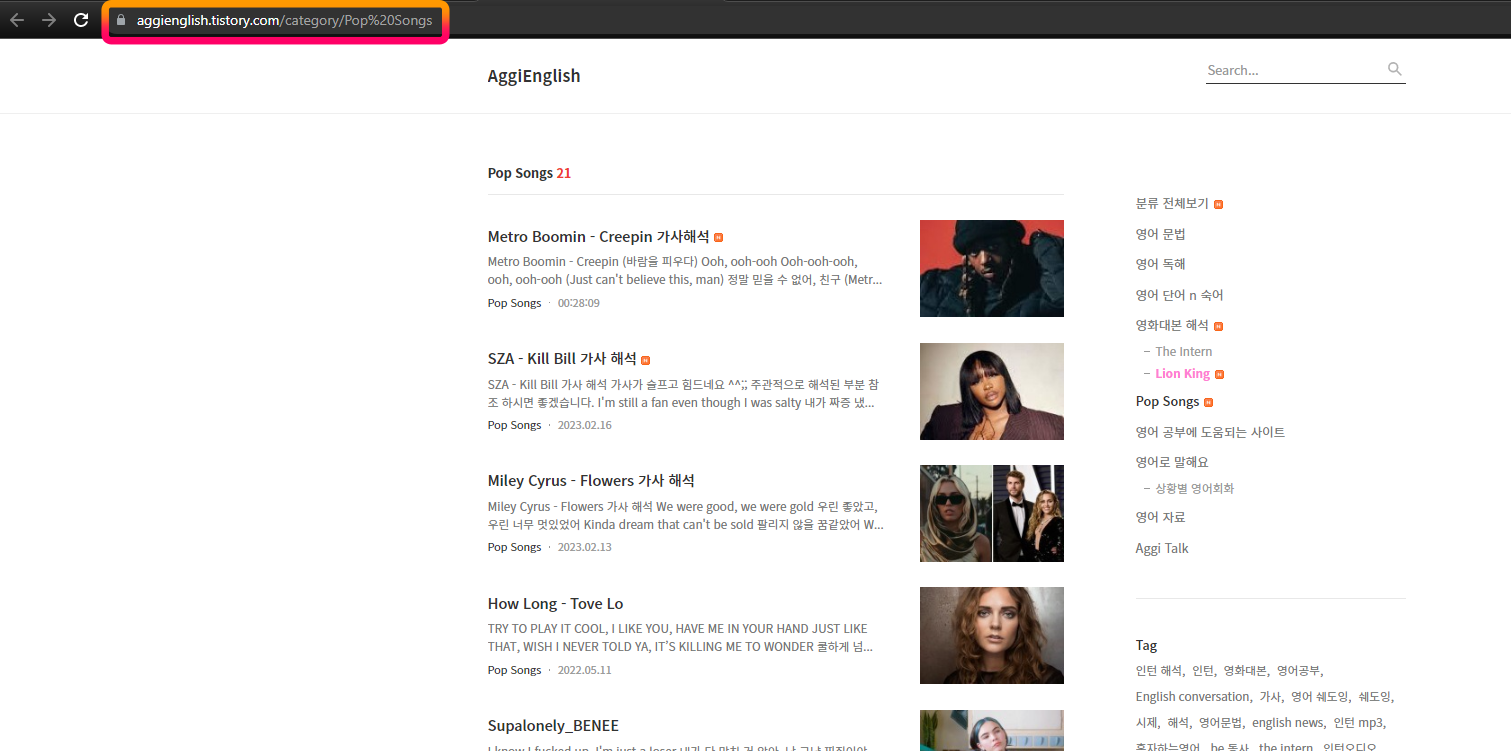티스토리 Tistory "서식" 기능 제대로 사용해보자
티스토리 Tistory "서식" 은 반복되는 작업에 최적
티스토리 Tistory의 여러 기능중 "서식" 기능은 반복적인 입력해야할 작업을 간단하고 편리하게 해결해줄 수 있는 기능입니다. 에드센스 삽입, 끝맺음 인사, 링크 걸기 와 같은 변하지 않는 내용을 삽입할 때 최적의 기능이 아닐까합니다.
티스토리 Tistory "서식" 만들기
1. 관리자 모드 > "서식관리" 선택
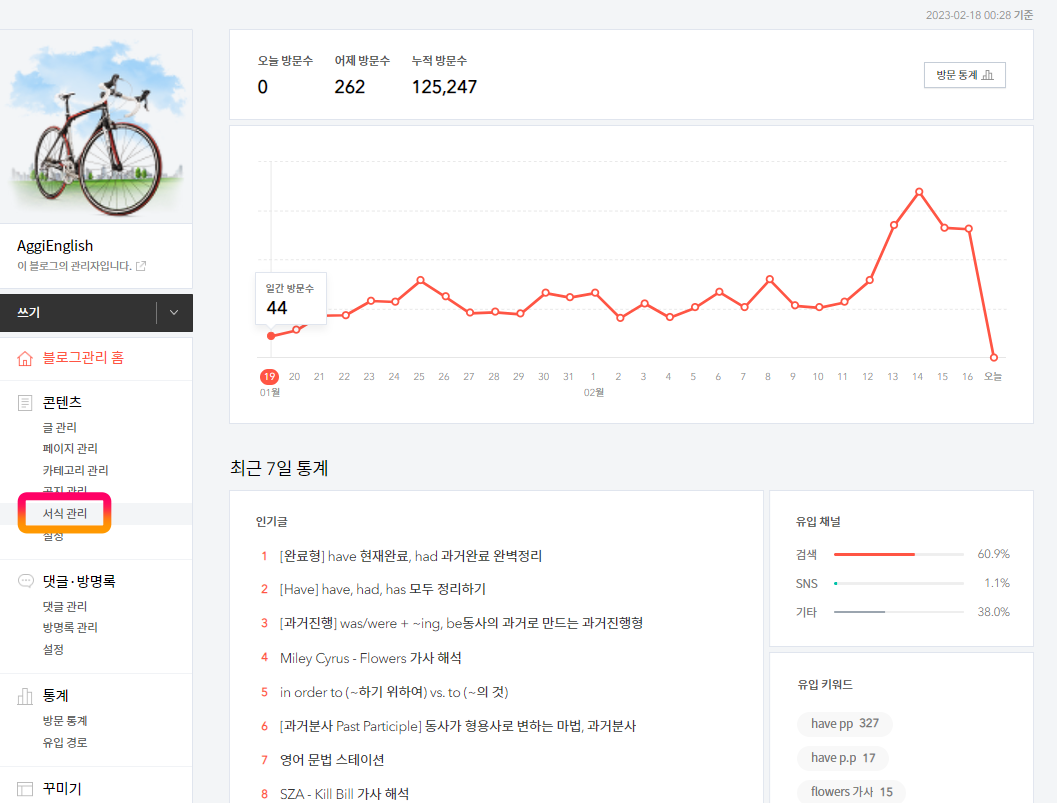
2. "서식쓰기" 선택
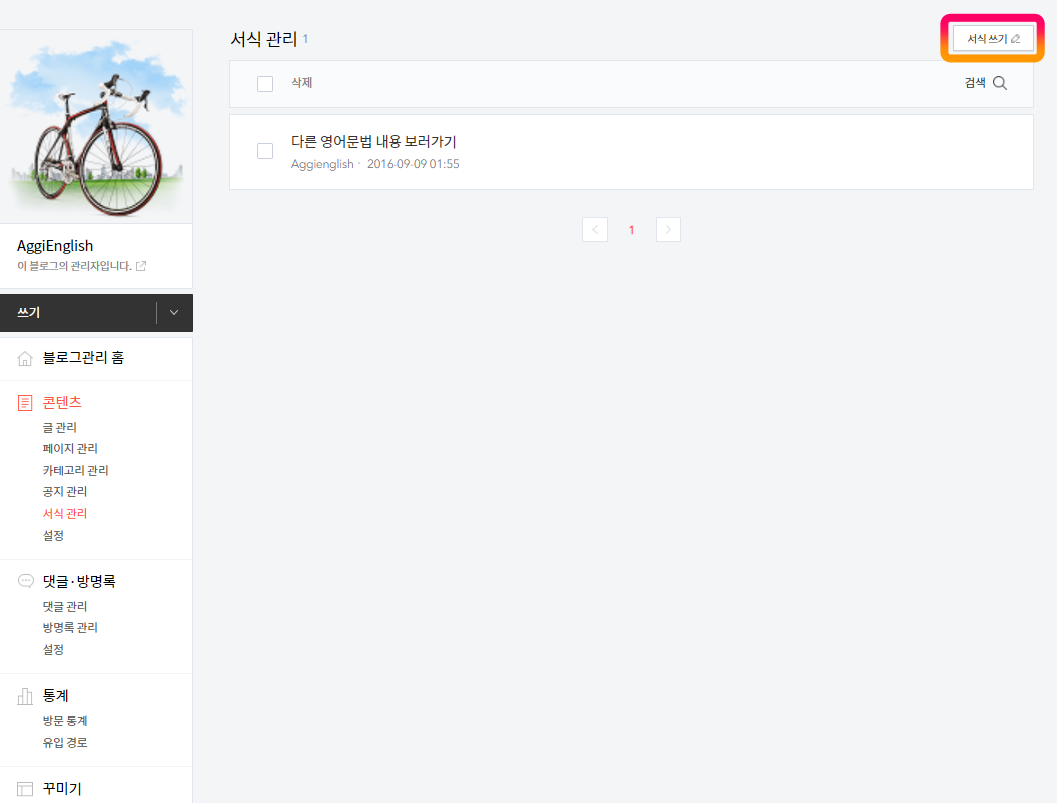
3. 서식작성
에드센스 코드 또는 끝맺음 인사 등을 문서작업과 동일한 방식으로 작성하시면 됩니다. 저의 경우 Popsons 전체글로 이동하는 링크를 만들었습니다.
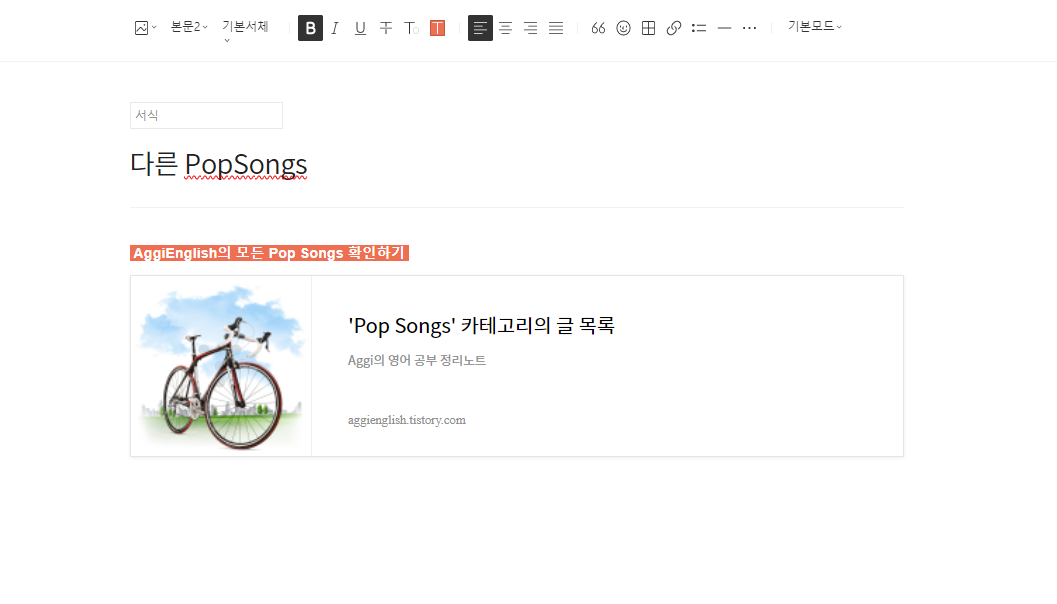
3-1. 카테고리 링크 만드는 법
왼쪽 상단의 주소를 카피하여 입력후 "엔터"를 누르시면 다음칸으로 이동되면 "항목 3"과 같은 링크가 생성됩니다.
4. "서식관리" 화면에 새로운 서식인 만들어 진것이 보입니다.
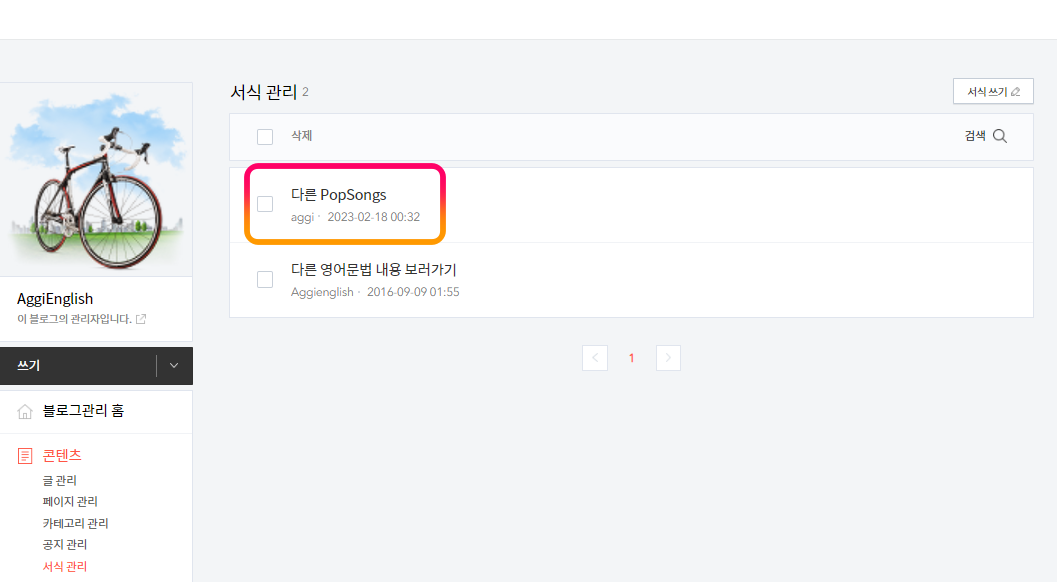
5. 티스토리 "쓰기"에서 포스팅할 내용을 작업한 후 원하는 위치에서 "서식"을 선택합니다.
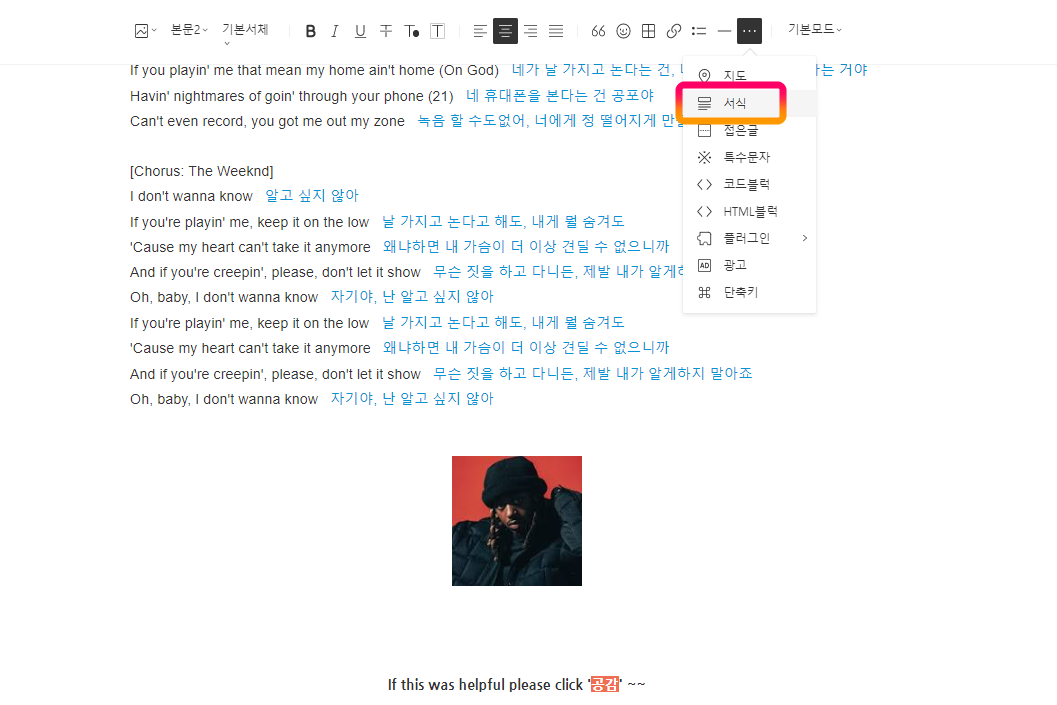
6. 원하는 서식을 선택후 "완료"를 선택합니다.
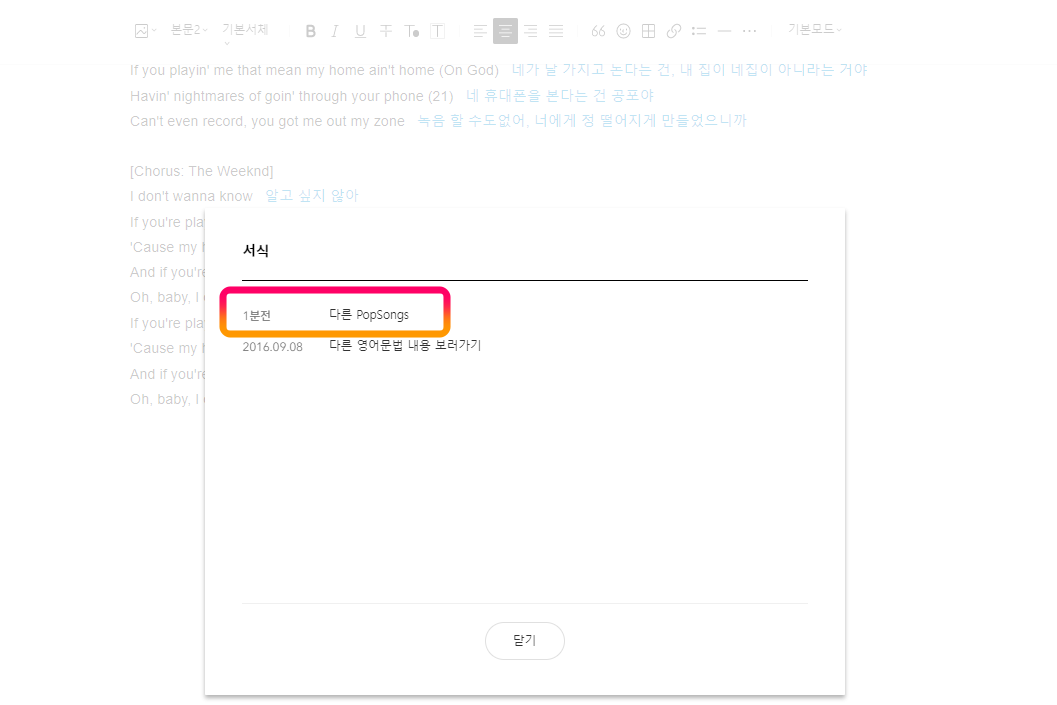
7. 서식이 삽입되었네요...
제가 만들어 둔 모든 Pop Songs 파일에 카테고리 링크를 삽입할 생각입니다. 이때 서식기능 참 편리하겠지요 ^^
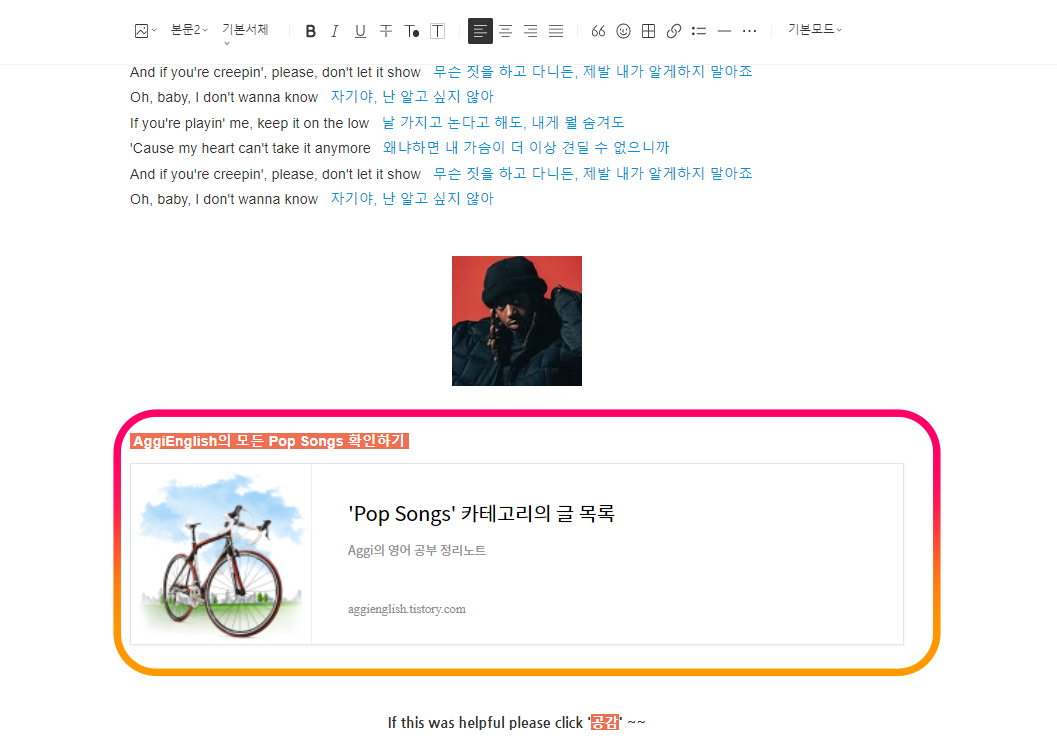
지금까지 티스토리 Tisoty "서식"에 관련한 포스팅이었습니다. 반복되는 작업에 사용하는 "서식"에 관련한 질문이나 수정사항은 댓글 부탁드립니다.
감사합니다. (아래의 "공감과 댓글은 글쓴이게게 많은 힘이 됩니다." 역시 서식기능으로 사용중입니다.^^ )
그외 다양한 "Tistory Tips"을 확인해 보세요
Aggibba[아찌빠]
제가 좋아하는 DIY와 Camping에 관한 기록들을 주로 담아 보려 합니다
aggibba.tistory.com
공감과 댓글은 글쓴이에게 많은 힘이 됩니다.
'IT 인터넷 및 프로그램... > 티스토리 Tip' 카테고리의 다른 글
| 티스토리, mp3 파일 다운로드 없이 재생하는 쉬운방법 (2) | 2023.08.25 |
|---|---|
| 티스토리 Tistory 메인화면 남들과 다르게 꾸며 보자 (0) | 2023.02.24 |
| 화면 캡쳐와 편집을 동시에 PhotoScape X (0) | 2023.02.19 |
| 티스토리 Tistory 글 "마우스 오른쪽클릭 방지" 및 "저작권자 표시" 그리고 "드래그 금지" 설정하기 (0) | 2023.02.18 |
| 구글, 네이버 검색엔진에 티스토리 블로그 등록하는 방법 (2) | 2023.02.14 |